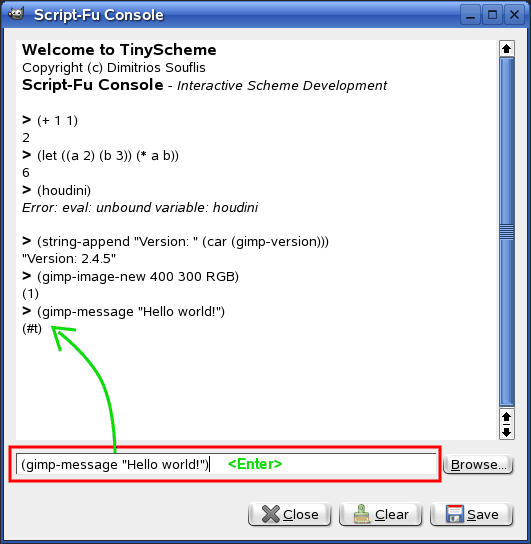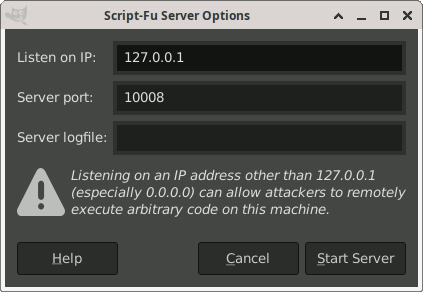Acest submeniu conține unele comenzi Script-Fu, în special consola Script-Fu. Script-Fu este un limbaj pentru scriere scripturi, ce vă permite să rulați o serie de comenzi GIMP în mod automat.
Consola Script-Fu este o fereastră de dialog unde puteți testa interactiv comenzile din schemă.
The console consists of a large scrollable main window for output and a text box at the bottom to enter Scheme commands. When you type a Scheme statement and then press the Enter key, the command and its return value will be displayed in the main window.
Veți găsi mai multe informații despre Schema și exemple despre cum se utilizează Consola Script-Fu în Secțiune 3, „A Script-Fu Tutorial”.
Butoanele consolei Script-Fu
- Răsfoiește
-
The button is next to the Scheme commands text box. When clicked, the procedure browser window opens with an additional button.
Select a PDB procedure from the list and press the button. The selected procedure and its parameter names will be pasted into the text box of the Script Console.
Now you just have to replace the parameter names after the procedure name with actual values. Then you can call the procedure by pressing Enter.
- Închide
-
Apăsând acest buton se închide consola Script-Fu.
- Curăță
-
Dacă apăsați pe acest buton, conținutul ferestrei principale va fi eliminat. Rețineți că nu se poate obține înapoi conținutul eliminat utilizând comanda Salvează.
- Salvează
-
Această comandă vă permite să salvați conținutul ferestrei principale, care este consola Script-Fu de ieșire (inclusiv caracterele „
>”).
This command will start a server, which reads and executes Script-Fu (Scheme) statements you send it via a specified port.
- Listen on IP
-
The IP address the Script-Fu server will listen on. This is usually 127.0.0.1 (also known as localhost). Only change this if you know what you are doing.
- Port server
-
Numărul portului la care ascultă serverul Script-Fu. Este posibil să se pornească mai mult de un server, specificând numere de port diferite, desigur.
- Fișierul de jurnal al serverului
-
Optionally you can specify the name of a file the server will use to log informational and error messages. If no file is specified, messages will be written to stdout.
Protocol pentru servere Script-Fu
Protocolul utilizat pentru a comunica cu serverul Script-Fu este foarte simplu:
-
Fiecare mesaj (Script-Fu declarație) de lungime
Ltrimis la server trebuie să fie precedat de următorii 3 bytes:Tabel 16.1. Format antet pentru comenzi
Byte nr. Conținut Descriere 0 0x47 Octet magic ('G') 1 L div 256 Octet mare de L2 L mod 256 Octet scăzut de L
-
Fiecare răspuns de la server (valoarea returnată sau mesaj de eroare) de lungime
Lva fi precedat de următorii 4 bytes:Tabel 16.2. Format antet pentru răspunsuri
Byte nr. Conținut Descriere 0 0x47 Octet magic ('G') 1 cod de eroare 0 pentru succes, 1 la eroare 2 L div 256 Octet mare de L3 L mod 256 Octet scăzut de L
![[Indicație]](images/tip.png)
|
Indicație |
|---|---|
|
Dacă nu doriți să vă murdăriți pe mâini: există un script Python numit servertest.py expediat cu codul sursă GIMP, pe care-l puteți utiliza ca o simplă linie de comandă pentru serverul Script-Fu. |